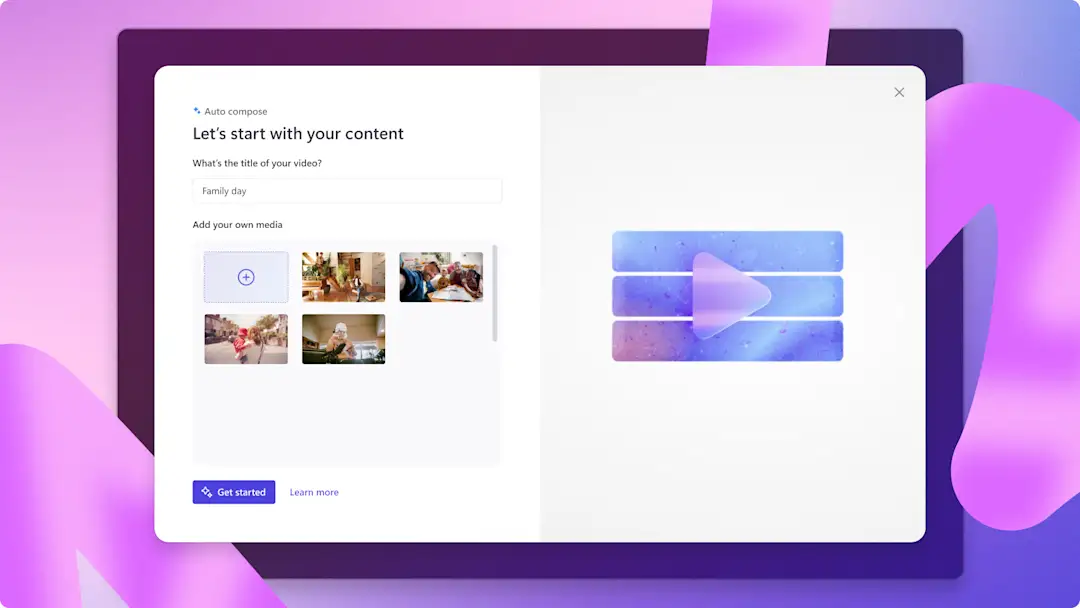Perhatian!Konten ini relevan untuk Clipchamp untuk akun pribadi.Coba type: entry-hyperlink id: 6aywL1ughjDB4YCcquEt1H jika Anda mencari informasi tentang Clipchamp untuk akun kerja.
Di halaman ini
Ucapkan selamat tinggal pada jeda panjang dan senyap yang canggung dalam video atau sulih suara Anda tanpa perlu merekam ulang atau memotong!Temukan dan hapus senyap dan jeda yang tidak diinginkan secara otomatis di media apa pun dengan fitur cerdas kami yang didukung AI, penghapus senyap.
Dari rekaman podcast dan rekap rapat sampai tutorial dan video pendidikan, penghapus senyap adalah alat yang sempurna untuk memaksimalkan produktivitas pengeditan video sekaligus menjaga video Anda tetap profesional dan menarik.
Baca terus untuk mengetahui cara menghapus senyap dari audio dengan penghapus senyap Clipchamp.
Cara menggunakan penghapus senyap
Penghapus senyap memangkas dan merapikan media video dan audio Anda sendiri, atau rekaman suara, sulih suara AI, dan webcam serta video layar yang dibuat langsung di dalam editor video.
Langkah 1. Impor file video atau audio atau rekam dengan ucapan yang dapat didengar
Untuk mengimpor video dan audio Anda sendiri, klik tombol impor media di tab media Anda pada toolbar untuk menelusuri file komputer Anda, atau sambungkan OneDrive Anda.
Tips: Untuk menghapus jeda dan senyap dari video Anda menggunakan penghapus senyap, video Anda harus menyertakan audio atau suara.
Anda juga dapat menggunakan penghapus senyap dengan video yang direkam di dalam editor.Klik tab rekam & buat di toolbar, lalu pilih layar dan kamera, kamera, layar, perekaman audio, atau teks ke ucapan.
Seret dan lepaskan video ke lini masa.
Langkah 2. Hapus senyap dan jeda menggunakan ikon kilauan
Klik tombol ikon berkilau di toolbar garis waktu.Saran AI akan muncul.
Selanjutnya, klik tombol pangkas & rapikan.
Jendela pop-up saran AI akan meminta Anda menyalin media Anda untuk menghapus senyap.Pilih bahasa yang Anda inginkan untuk menyamarkan video menjadi teks, filter kata-kata kotor, lalu klik tombol transkripsi untuk mulai menghapus jeda.
Fitur pengeditan AI akan secara otomatis mulai memfilter video Anda untuk menemukan jeda atau senyap yang berdurasi lebih dari 3 detik.
Senyap atau jeda akan muncul di garis waktu Anda yang disorot dengan warna ungu.Jumlah jeda yang ditemukan juga akan muncul di jendela pangkas & rapikan.
Pratinjau senyap yang ditemukan dalam video Anda dengan mengeklik tombol pratinjau.
Di sini, Anda dapat menelusuri senyap dan durasinya.Misalnya jeda dalam video kita adalah 3,5 detik.Jika menurut Anda jeda tidak perlu dihapus, cukup klik tombol abaikan.Untuk menggunakan saran AI tanpa menghapus grup, klik tombol hapus untuk menghapus senyap satu per satu.
Untuk menghapus semua senyap dalam video Anda di grup, klik tombol hapus semua.
Kini, video Anda akan tampak terbagi menjadi beberapa klip di garis waktu dengan senyap yang sudah dihapus.
Anda juga dapat melihat transkrip video Anda di tab teks pada panel properti.Di sini, Anda bisa menyalakan keterangan, unduh transkrip file .SRT, sembunyikan teks, dan edit teks.
Langkah 3. Pratinjau, simpan, dan bagikan video webcam Anda
Simpan video Anda yang telah dipoles dengan mengeklik tombol ekspor lalu memilih resolusi video 1080p.Jika ada rekaman video 4K di dalam video Anda, pelanggan berbayar dapat menyimpannya dalam resolusi video 4K. Video Anda akan diunduh secara otomatis ke perangkat Anda.
6 jenis video populer untuk menggunakan penghapus senyap
Tidak yakin kapan harus menggunakan fitur penghapus senyap?Mari kita lihat beberapa gaya video populer yang mungkin mengharuskan Anda menghapus senyap dan jeda.
Buat pelatihan dan video orientasi lebih mudah diikuti oleh karyawan baru dengan menghapus senyap yang canggung.
Ubah video tutorial dan panduan yang membosankan video demo menjadi penjelasan yang halus dan serba cepat yang siap dibagikan di media sosial.
Hapus jeda saat berbagi rekaman rapat dan presentasi PowerPoint agar pemirsa Anda tetap terlibat dan terhibur.
Mempersingkat durasi video webcam untuk YouTube dengan menghapus senyap tanpa kehilangan informasi penting apa pun.
Sempurnakan rekaman suara dan audio dan video podcast secara otomatis alih-alih menemukan jeda dengan penghapus senyap.
Pangkas panjang Reels Instagram agar tetap sesuai dengan pedoman batas waktu hanya dengan beberapa klik.
Tanya jawab umum
Apa yang terjadi jika penghilang senyap tidak memilih jeda yang tepat?
Jika tidak puas dengan hasil yang dihasilkan AI, Anda selalu dapat membatalkan tindakan dan mengulangi prosesnya.
Mengapa masih ada beberapa jeda di video saya?
Teknologi AI yang cerdas memberikan jeda kecil untuk menghindari potongan video yang tidak jelas.Fitur penghilang senyap juga tidak mengenali jeda audio yang kurang dari 3 detik sebagai rekomendasi untuk menghilangkannya.
Apakah fitur penghilang senyap berbayar?
Fitur penghilang senyap gratis untuk digunakan dalam pratinjau; pasca-pratinjau tersedia sebagai bagian dari langganan premium Clipchamp.
Kapan saya bisa menggunakan penghilang senyap?
Semua fitur rekam & buat seperti kamera, layar, layar dan kamera, audio, dan teks ke ucapan semuanya dapat menggunakan penghilang senyap.Anda juga dapat menggunakan penghilang senyap pada media apa pun yang diimpor yang menyertakan audio dan senyap selama 3 detik.
Lihat lebih banyak fitur baru dan lebih baik di Clipchamp dengan membuka halaman apa yang baru.
Coba hapus senyap secara gratis dengan Clipchamp atau unduh aplikasi Clipchamp untuk Windows.